Jak łatwo przesyłać pliki z Samsunga na iPhone'a
Samsung i Apple to najpopularniejsi producenci smartfonów na świecie. Za każdym razem, gdy Apple wypuszczał na rynek nowe modele iPhone'a, niektórzy chcieli przesiąść się z Samsunga na iPhone'a.
Jednak wielu użytkowników może mieć pytania dotyczące sposobu przesyłania danych z telefonu Samsung na iPhone'a, gdy chcą zmienić telefon komórkowy z Samsunga na iPhone'a.
Tutaj zebraliśmy 4 skuteczne metody, aby przenieś dane z Samsunga na iPhone'a.
Który jest najlepszy? Czytaj więcej.
TREŚĆ STRONY:
- Część 1. Najprostszy sposób na przeniesienie danych z Samsunga na iPhone'a bez resetowania
- Część 2. Przenoszenie z Samsunga na iPhone’a za pomocą aplikacji Przenieś na iOS
- Część 3. Przesyłanie danych z Samsunga na iPhone'a za pomocą kabla USB
- Część 4. Przenieś wszystko z Samsunga na iPhone'a za pomocą usługi w chmurze
Część 1. Najprostszy sposób na przeniesienie danych z Samsunga na iPhone'a bez resetowania
Profesjonalne oprogramowanie innej firmy to najłatwiejszy sposób na przeniesienie danych z Samsunga na iPhone'a. Wystarczy podłączyć telefon do komputera i nacisnąć przycisk Start. Następnie dane zostaną automatycznie zsynchronizowane z nowym iPhone'em. Polecamy: Apeaksoft MobieTrans.
Niezawodny transfer danych z Samsunga na iPhone'a
- Przesyłaj kontakty, zdjęcia, muzykę i filmy z Samsunga na iPhone'a.
- Przenieś wybrane dane lub utwórz kopię zapasową wszystkich z telefonu Samsung na telefon iPhone.
- Zachowaj bezpiecznie zarówno skopiowane, jak i oryginalne dane na iPhonie.
- Kompatybilny z najnowszymi modelami iPhone'a i Samsunga, takimi jak iPhone 17 i Samsung Galaxy S25.
Bezpieczne pobieranie

Szczegółowe kroki przenoszenia danych z Samsunga na iPhone’a:
Krok 1. Podłącz Samsunga i iPhone'a do komputera.
Darmowe pobieranie tego oprogramowania na komputer za pośrednictwem powyższego łącza pobierania. Uruchom go po udanej instalacji.
Podłącz oba urządzenia do komputera za pomocą kabli USB, a oprogramowanie wykryje je automatycznie.

Krok 2. Sprawdź dane docelowe.
Wybierz telefon Samsung jako urządzenie domyślne z listy urządzeń. Wszystkie dane z telefonu Samsung pojawią się w lewym panelu, gdzie będą wymienione zdjęcia, muzyka, kontakty i wiadomości.
Kliknij jeden typ danych i tutaj weźmiemy ZDJĘCIA jako przykład. Wybierz ZDJĘCIA Kliknij kartę „Zapisz”, a zobaczysz wszystkie zdjęcia na swoim telefonie Samsung. Zaznacz zdjęcia, które chcesz przenieść na iPhone'a.
Porady: Możesz z wyprzedzeniem wyświetlić podgląd szczegółowych danych. Możesz również usuwać, dodawać, edytować, a nawet usuwać duplikaty zdjęć, klikając je w prawym oknie.

Krok 3. Przenieś dane z Samsunga do Androida.
Kliknij Eksportuj do urządzenia przycisk, aby wybrać swój iPhone, a zdjęcia z Samsunga będą automatycznie synchronizowane z Twoim iPhonem. Inne dane, takie jak zdjęcia, muzyka i filmy, możesz zsynchronizować w podobny sposób.
Część 2. Przenoszenie z Samsunga na iPhone’a za pomocą aplikacji Przenieś na iOS
Apple wydany Przejdź na iOS Dla wszystkich smartfonów z systemem Android 4.0 i nowszym. Oficjalna aplikacja do przenoszenia danych z Samsunga na iPhone'a pozwala na jednoczesną migrację wszystkich danych z Galaxy na iPhone'a.
Aplikacja Move to iOS jest jednak dostępna tylko do przesyłania danych na nowy iPhone. Jeśli Twój iPhone nie jest nowy, musisz wykonać przywracanie ustawień fabrycznych pierwszy.
Co więcej, ta aplikacja wymaga połączenia internetowego do synchronizacji danych. Musisz połączyć telefon Samsung i iPhone'a z tą samą siecią Wi-Fi. W przeciwnym razie aplikacja nie będzie działać.
Jak przenieść dane z Samsunga na iPhone'a za pomocą aplikacji Move to iOS
Krok 1. Odblokuj telefon Samsung, wyszukaj i zainstaluj aplikację Move to iOS ze sklepu Google Play. Włącz nowego iPhone'a, postępuj zgodnie z instrukcjami wyświetlanymi na ekranie, aby skonfigurować urządzenie i wprowadzić dane logowania do Wi-Fi. Po przejściu do ekranu „Aplikacje i dane” wybierz Przenieś dane z Androida opcja.
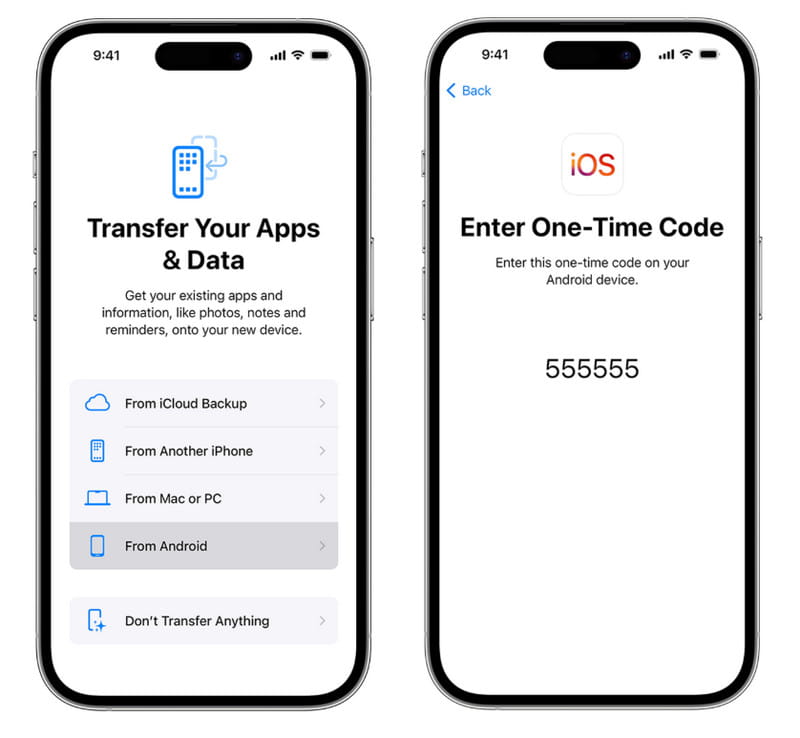
Krok 2. Wróć do telefonu Samsung, otwórz aplikację Przenieś na iOS z paska aplikacji i dotknij KONTUNUUJ a następnie uderz Akceptuję po dokładnym przeczytaniu regulaminu. Następnie kliknij Następna w prawym górnym rogu Znajdź swój kod ekran.
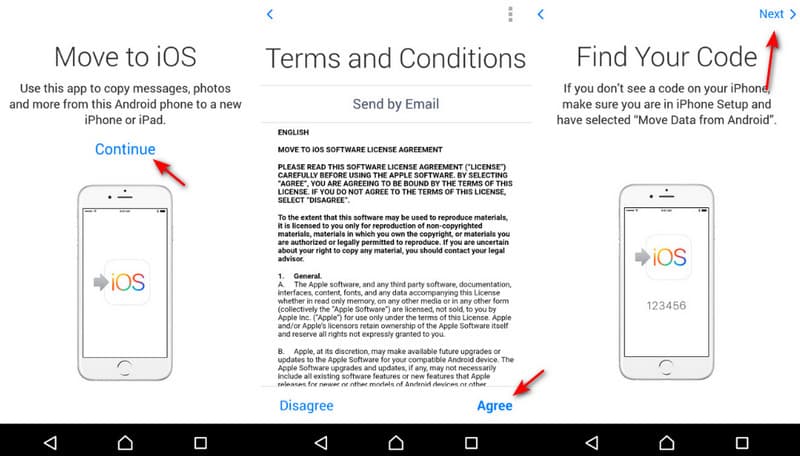
Krok 3. Przejdź do swojego iPhone'a, dotknij KONTUNUUJ Aby wyświetlić kod weryfikacyjny. Następnie wprowadź kod w telefonie Samsung, aby przejść do następnego ekranu. Tutaj możesz wybrać żądane typy danych do przesłania, takie jak zdjęcia, wiadomości i inne. Następnie naciśnij Następna aby rozpocząć przesyłanie danych z Samsunga do iPhone'a.
Krok 4. Możesz śledzić proces ładowania na pasku ładowania na swoim iPhonie. Po zakończeniu stuknij Gotowe na telefonie Samsung Galaxy i dotknij KONTUNUUJ na iPhonie, aby wykonać kroki resetowania konfiguracji.
Porady:
Czy Smart Switch może przenosić z Samsung na iPhone?
Nie. Inteligentny przełącznik Samsung To aplikacja, która umożliwia przesyłanie danych z urządzeń BlackBerry, Windows Mobile, iOS i Android do telefonu Samsung Galaxy. Nie obsługuje jednak przesyłania danych z Samsunga na iPhone'a.
Część 3. Przesyłanie danych z Samsunga na iPhone'a za pomocą kabla USB
Uporczywym sposobem na przeniesienie danych z Samsunga na iPhone'a jest użycie komputera jako pośrednika. Zamiast polegać na narzędziu Apple Move to iOS, ta metoda nie wymaga internetu. Wystarczy przygotować dwa odpowiednie kable USB. Ta metoda jest wolniejsza i wymaga więcej kroków, ale działa niezawodnie nawet wtedy, gdy inne rozwiązania zawodzą. Szczegółowe instrukcje znajdują się poniżej:
Krok 1. Podłącz telefon Samsung do komputera i kliknij Ten PC na komputerze, aby znaleźć swoje urządzenie.
Porady: Najpierw musisz zezwolić na dostęp do danych telefonu Samsung. Czasami warto zmienić ustawienia USB, aby… Użyj USB do przesyłania plików.
Krok 2. Naciśnij przycisk urządzenia, aby przejść do pamięci wewnętrznej. Zobaczysz tam wszystkie pliki Samsunga. Skopiuj je na komputer.
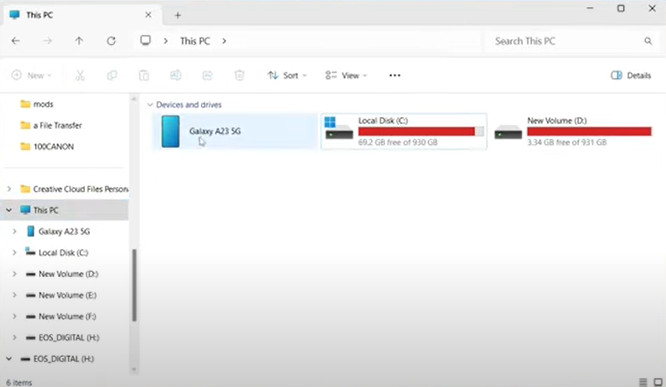
Krok 3. Podłącz iPhone'a do komputera i uruchom iTunes/Finder.
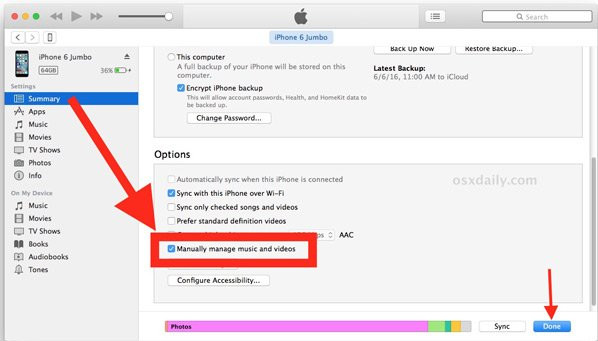
Krok 4. Kliknij przycisk urządzenia i przejdź do Udostępniania plików lub Zdjęć.
Krok 5. Przeciągnij skopiowane pliki i wybierz Synchronizuj zdjęcia or Udostępnianie plików.
Krok 6. Kliknij Przycisk synchronizacji.
Część 4. Przenieś wszystko z Samsunga na iPhone'a za pomocą usługi w chmurze
Jak już wspomniano, wielu użytkowników Samsungów zarejestrowało swoje smartfony na koncie Google. W rzeczywistości jest to nie tylko usługa tworzenia kopii zapasowych, ale także transfer danych z Samsunga Galaxy na iPhone'a.
Google zapewnia 15 GB bezpłatnej przestrzeni dyskowej dla każdego konta. Funkcja automatycznej synchronizacji między Samsungiem a iPhone'em obsługuje wiele typów danych, w tym kalendarz, kontakty, notatki i pocztę.
Jeśli chcesz przesyłać zdjęcia, SMS-y i inne dane, musisz skorzystać z Gmaila. Umożliwia on wysyłanie wiadomości e-mail o rozmiarze do 50 MB lub z załącznikami o rozmiarze nie większym niż 10 GB z Dysku Google.
Jak przesłać dane z telefonu Samsung na iPhone'a przez automatyczną synchronizację
Krok 1. Iść do Ustawienia > Konto > Dodaj kontoWybierz Google i wprowadź dane logowania do konta Google. Następnie na ekranie typu danych włącz dane, które chcesz przenieść na iPhone'a. Gdy telefon będzie online, dane automatycznie trafią na Twoje konto Google.

Krok 2. Odblokuj iPhone'a, otwórz aplikację Ustawienia na ekranie głównym, dotknij swojego Apple ID i przejdź do Poczta > Konto > Dodaj konto. Wybierz również Google na ekranie Dodaj konto wprowadź swoją nazwę użytkownika i hasło Gmaila oraz inne wymagane informacje.

Krok 3. Następnie pojawi się kilka opcji. Upewnij się, że włączono żądane typy danych. Twoje dane zostaną przesłane do odpowiednich aplikacji na Twoim iPhonie po połączeniu się z siecią Wi-Fi.
Jak ręcznie przesłać dane z telefonu Samsung na iPhone'a
W tej części jako przykład wykorzystaliśmy zdjęcia.
Krok 1. Krok 1 Otwórz aplikację Galeria z paska aplikacji w telefonie Samsung, wybierz kilka zdjęć, które chcesz przenieść z telefonu Samsung na iPhone'a, dotknij przycisku Udostępnij i wybierz opcję Poczta z paska narzędzi.
Upewnij się, że masz skonfigurowane główne konto e-mail na swoim telefonie.
Krok 2. Krok 2. Po przejściu do ekranu „Utwórz nową wiadomość” wybrane zdjęcia będą już w obszarze zawartości. Przeciągnij swoje konto Gmail do Do pole, zostaw temat i dotknij Wyślij przycisk u góry ekranu.
Krok 3. Krok 3 Następnie przejdź do swojego iPhone'a, otwórz aplikację Gmail, zaloguj się na konto Google, które podałeś w Do pudełko, przejdź do Skrzynka i otwórz nową pocztę. Teraz możesz w każdej chwili przeglądać zdjęcia na swoim iPhonie.

Podsumowanie
W tym samouczku udostępniliśmy 4 rozwiązania jak przenieść z Samsunga na iPhone'a. Są to najlepsze opcje w różnych sytuacjach.
Jeśli właśnie kupiłeś nowego iPhone'a i chcesz przenieść wszystkie dane z Samsunga na iPhone'a, aplikacja Move to iOS na Androida to jedna z opcji. Musisz jednak przygotować dobrą sieć Wi-Fi i połączyć oba urządzenia z tą samą siecią.
Konto Google to kolejna opcja transferu danych z Samsunga na iPhone'a. Dodatkowo, funkcja automatycznej synchronizacji jest wygodna przy przenoszeniu różnych typów danych, takich jak kontakty, notatki, kalendarze itp.
Co więcej, udostępniliśmy również rozwiązanie typu „wszystko w jednym”, Apeaksoft MobieTransObsługuje szerszy zakres kategorii danych i szybciej wykonuje zadanie. Teraz możesz wybrać odpowiednią metodę w zależności od sytuacji i postępować zgodnie z naszymi wskazówkami, aby uzyskać to, czego potrzebujesz.
Powiązane artykuły
Otrzymujesz błąd transferu Przenieś do iOS? Dlaczego aplikacja Przenieś na iOS blokuje obliczanie pozostałego czasu? Dowiedz się, jak rozwiązywać różne problemy z niedziałającym przejściem na iOS.
Oto 5 rozwiązań dotyczących przesyłania zdjęć z Samsunga do telefonów lub tabletów Samsunga. Obsługiwane są również inne typy danych!
W tym przewodniku dowiesz się, jak przenosić kontakty z iPhone'a na urządzenie z Androidem z Samsunga, HTC, Moto, Sony, Google, Huawei, Xiaomi itd.
Znajdź, że przełącznik Samsung Smart Switch nie działa? Uspokój się i przeczytaj post, który może rozwiązać wszystkie problemy, a inteligentny przełącznik nie działa.

